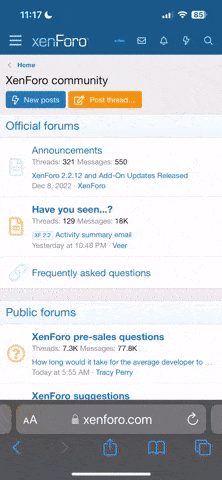- 🔴 14:45 Повітряна тривога в Харків.обл.
- #1
Настройка Wi-fi для Beeline на примере (D-Link DIR-300)
Итак, если кто хочет настроить беспроводной инет, но пока не знает как это сделать.
Можно: вставить диск, который шел в комплекте, подключить синий кабель к LAN на ПК\ноуте и WAN на роуте и программа сама сделает. Как сделает, это не ваши заботы. Но в D-linke есть возможность настраивать через web-интерфейс. А значит любой сможет найти вашу сеть, подключиться, ввести 192.168.0.1 и настроить так, как ему захочется, а вы будете звонить в техподдержку и требовать от них чтобы все заработало. Поэтому первым делом все же нужно установить пароль. (Хотя, вру, сначала вам нужно установить новую версию прошивки на роутер:
Вводим по адресу 192.168.0.1 все как на рисунке, без пароля!
Идем на страницу MAINTATENCE и меняем пароль
Жмем Save Settings.
Потом идем SETUP->Internet Setup->Manual Internet Connection Setup
На странице
есть My Internet Connection is :. В
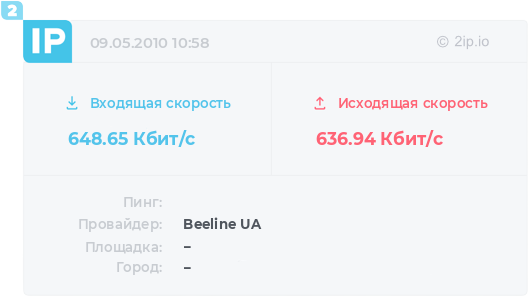 Поэтому мы ставим L2TP. Умникам и любознательным будет интресно почитать
Поэтому мы ставим L2TP. Умникам и любознательным будет интресно почитать
После этого скорось стала больше походить на правду:
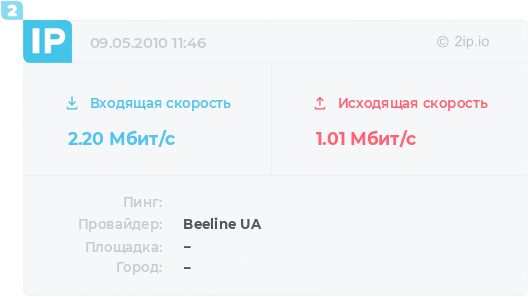 Заполняем как на рисунке, не забываем еще раз ввести пароль (L2TP Password
Заполняем как на рисунке, не забываем еще раз ввести пароль (L2TP Password 
Connect mode select : Always.
Тогда при загрузке системы интернет будет устанавливаться автоматически. Снова Save Settigns.
Перезагружаемся и работаем.
Итак, если кто хочет настроить беспроводной инет, но пока не знает как это сделать.
Можно: вставить диск, который шел в комплекте, подключить синий кабель к LAN на ПК\ноуте и WAN на роуте и программа сама сделает. Как сделает, это не ваши заботы. Но в D-linke есть возможность настраивать через web-интерфейс. А значит любой сможет найти вашу сеть, подключиться, ввести 192.168.0.1 и настроить так, как ему захочется, а вы будете звонить в техподдержку и требовать от них чтобы все заработало. Поэтому первым делом все же нужно установить пароль. (Хотя, вру, сначала вам нужно установить новую версию прошивки на роутер:
Тільки зареєстровані користувачі бачать весь контент у цьому розділі
)Вводим по адресу 192.168.0.1 все как на рисунке, без пароля!
Тільки зареєстровані користувачі бачать весь контент у цьому розділі
Тільки зареєстровані користувачі бачать весь контент у цьому розділі
Потом идем SETUP->Internet Setup->Manual Internet Connection Setup
Тільки зареєстровані користувачі бачать весь контент у цьому розділі
Тільки зареєстровані користувачі бачать весь контент у цьому розділі
Тільки зареєстровані користувачі бачать весь контент у цьому розділі
предлагается выбирать PPTP протокол. Когда я сначала выбрал его, то моя скорость была
Тільки зареєстровані користувачі бачать весь контент у цьому розділі
.После этого скорось стала больше походить на правду:

Connect mode select : Always.
Тогда при загрузке системы интернет будет устанавливаться автоматически. Снова Save Settigns.
Перезагружаемся и работаем.
Останнє редагування: